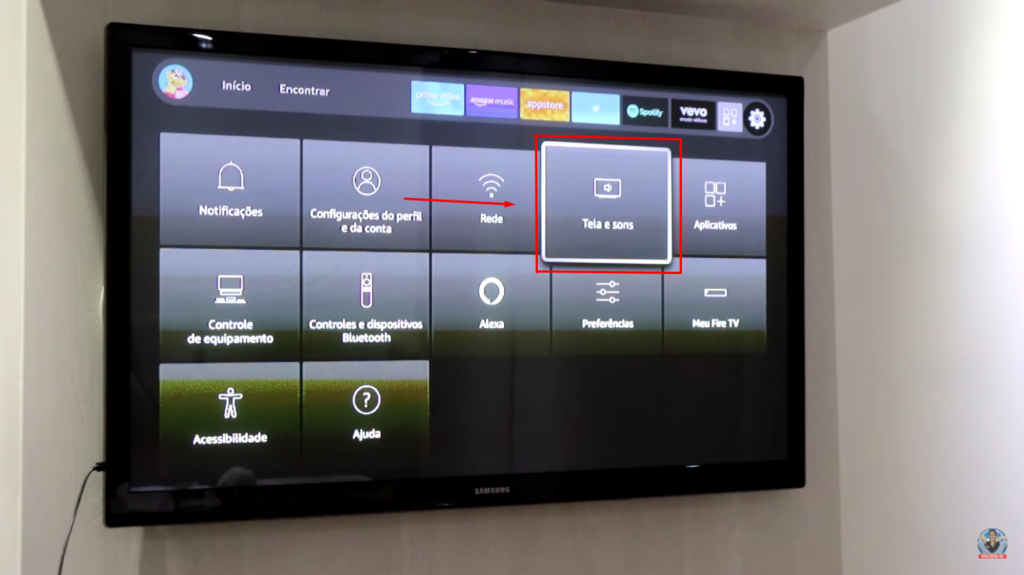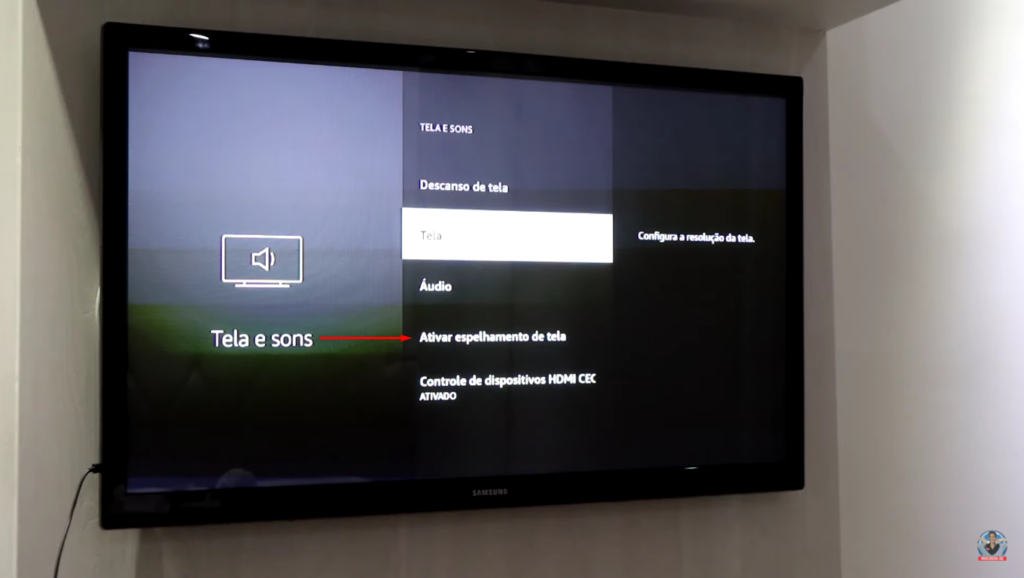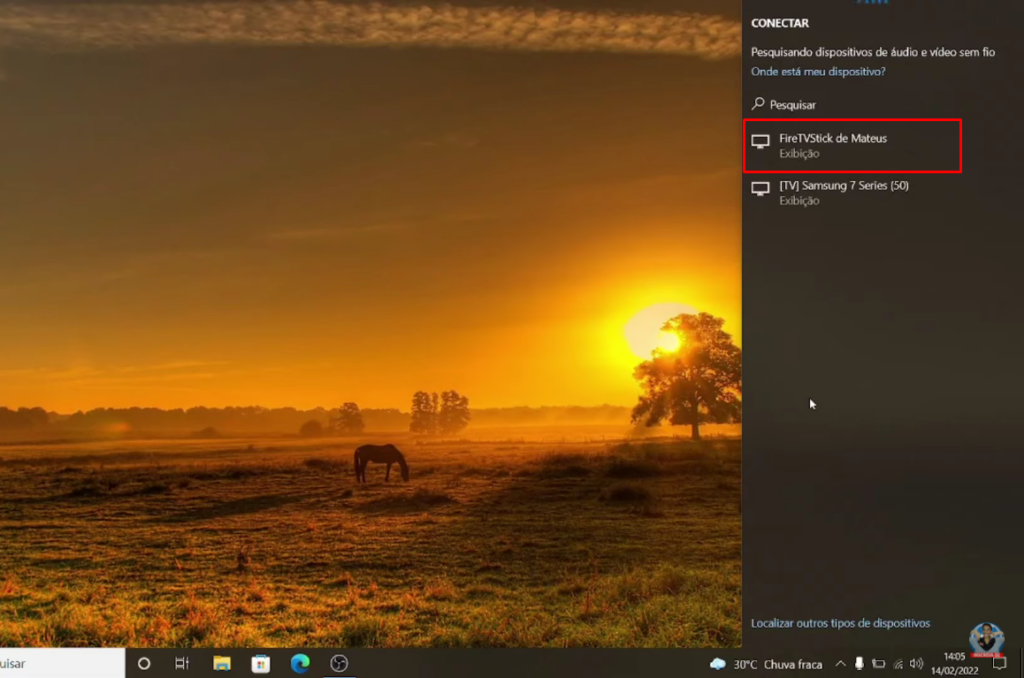Como espelhar a tela do PC no Amazon TV Fire Stick

Conteúdo Continua após Anúncios
O Amazon Fire TV Stick é um acessório que pode ser instalado em televisores que possuem entrada HDMI e não são considerados ‘Smart’, ou seja, não possuem aplicativos integrados no sistema — como Netflix, Prime Video e Sporify, por exemplo — e não permitem que o usuário acesse à Internet.
O aparelho da Amazon é uma central bastante completa e que traz de forma nativa suporte à resolução Full HD, recurso que é um diferencial desse dispositivo cujo foco é atender a demanda por serviços de streaming, além de contar com ferramentas diversas, incluindo a possibilidade de espelhar a tela do Windows na TV.
ESPELHE O PC NO FIRE TV STICK
O compartilhamento de tela entre o computador e o Fire TV Stick é feito através da internet pelas configurações do acessório, por isso é possível que a transmissão apresente lentidão ou travamentos dependendo da sua velocidade de banda larga e ping.
Conteúdo Continua após Anúncios
Caso não tenha um dispositivo da Amazon, também é possível utilizar outros métodos para espelhar a tela do Windows em Smart TVs compatíveis com a tecnologia DSLR ou através do uso de um cabo HDMI conectado entre o computador e o televisor.
- Tanto o Amazon Fire TV Stick quanto o PC devem estar conectados na mesma rede Wi-Fi!
1º PASSO:
Usando o controle do dispositivo, siga até a seção de “CONFIGURAÇÕES” do sistema e procure pela opção “TELA E SONS” para ser possível encontrar a função que habilita o espelhamento do conteúdo exibido no notebook ou desktop.
2º PASSO:
Nesta etapa clique em “ATIVAR ESPELHAMENTO DE TELA” para que o aparelho entre no modo de visibilidade para outros dispositivos.
É importante ressaltar que nem todos os softwares são compatíveis com esse recurso, sendo que apenas as versões do Windows 8 em diante pode espelhar a tela no acessório.
VOCÊ PRECISA VER: Como se cadastrar no programa Mastercard Surpreenda e ganhar descontos
3º PASSO (NO PC):
Inicie o Windows e utilize o atalho “Tecla do Windows + P” para abrir a central de gerenciamento de projeção e clique em “CONECTAR A UM VÍDEO SEM FIO”, em seguida procure pelo seu Fire TV Stick e realize o pareamento.
Por fim, assim que a conexão tiver sido estabelecida, o conteúdo da tela do computador passará a ser exibido na televisão.
QUER SABER MAIS? ASSISTA AO VÍDEO:
Gostou dessa super dica? Compartilhe nas redes sociais!
Conteúdo Continua após Anúncios